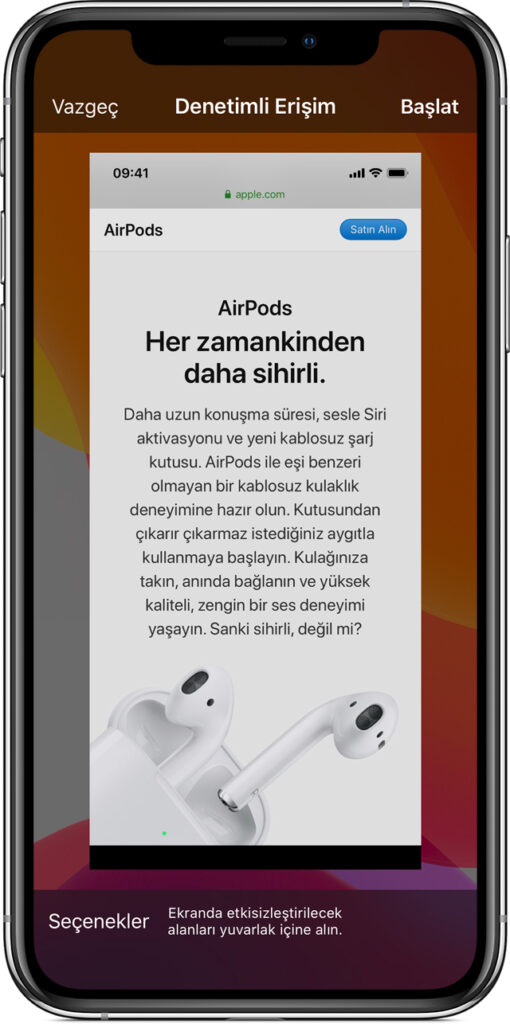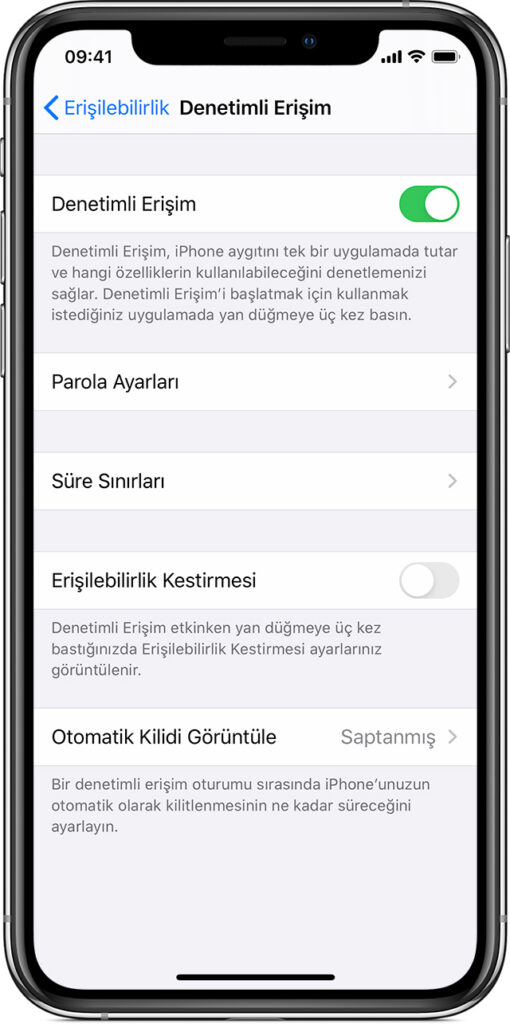Akıllı telefonlar teknolojinin devasa gelişimi sonrası bünyesinde önemli kişisel bilgileri barındıran küçük kutular haline geldi. Başkasının eline geçmesi halinde ciddi sıkıntı çıkarabilecek bu tür bilgilerin ve dosyaların titizlikle korunması gerekiyor. Halihazırda parmak izi okuyucu ve yüz tanıma özelliği gibi güvenlik yöntemleri sıklıkla kullanılsa da, bazen işler değişebiliyor.
Özellikle kırmak istemediğimiz kişiler telefonlarımızı istediğinde içerisinde özel bilgiler de olsa vermek zorunda kalabiliyoruz. Bunlar genellikle çocuklar oluyor. Peki bu tür durumlarda neler yapılabilir? Yazımızda anlattık…
Kullanıcılar seçti: İşte en popüler 10 akıllı telefon
iPhone’unuzu Denetimli Erişim özelliği ile kısıtlayın
Apple kullanıcılarının böyle durumlarda kullanabileceği oldukça kullanışlı Denetimli Erişim adı verilen bir özellik mevcut. Özellik, aygıtınızı tek bir uygulamayla sınırlar ve kullanılabilecek özellikleri kontrol etmenizi sağlar. Böylelikle başkalarının görmesini istemediğiniz kişisel bilgileri ve görselleri kolaylıkla güvence altına alabilirsiniz. Peki nasıl?
- Ayarlar > Erişilebilirlik’e gidin, ardından Denetimli Erişim’i açın.
- Önce Parola Ayarları’na, ardından Denetimli Erişim Parolası Ayarla’ya dokunun.
- Bir parola girin, ardından bu parolayı yeniden girin. Buradan, Denetimli Erişim oturumunu sona erdirme yöntemi olarak Face ID veya Touch ID’yi de açabilirsiniz.
- Yukarıdaki işlemleri eksiksiz yaptıysanız, cihazınızı kısıtlamak için istediğiniz bir uygulamayı açın.
- iPhone X veya sonraki modellerde yan düğmeyi üç kez ardı ardına tıklayın. iPhone 8 veya önceki modellerde ise aynı şekilde Home tuşunu kullanabilirsiniz.
- Ekranınızın bazı bölümlerinin dokunmaya yanıt vermesini istemiyorsanız bir parmağınızla o alanları daire içine alın. Bu daireyi taşıyabilir, boyutunu değiştirebilir veya çarpı simgesine dokunarak silebilirsiniz.
- Denetimli Erişim’e ve ardından Başlat’a dokunun.
- Özellikleri kapatmak veya bir süre sınırı ayarlamak için yan düğmeyi veya ana ekran düğmesini üç kez tıklayın, ardından Seçenekler’e dokunun. Seçenekler’i görmüyorsanız Yan düğmeyi veya Ana Ekran düğmesini tekrar üç kez tıklayın ve parolanızı girin.
- İstediğiniz seçenekleri açın, ardından Bitti’ye dokunun.
-
İşlem tamamdır. iPhone’unuz kısıtlandı. Özelliği kapatmak için ise yan düğmeye üç kez tıklayarak ilk etapta belirlediğiniz parolayı girmeniz yeterli.